يمكنك من خلال محرر النصوص تغيير ترجمة أي نص من أي لغة على متجرك يدوياً بما يتوافق مع احتياجاتك.
📌 المحاور الرئيسية للمقالة:
- خطوات الترجمة اليدوية للمتجر باستخدام محرر النصوص
- الأسئلة الشائعة
🚀 خطوات ترجمة اليدوية للمتجر باستخدام محرر النصوص
1. من القائمة الرئيسية، اختر (المتجر وقنوات البيع)، ثم اضغط (اللغات) لتفعيل تعدد اللغات في المتجر.
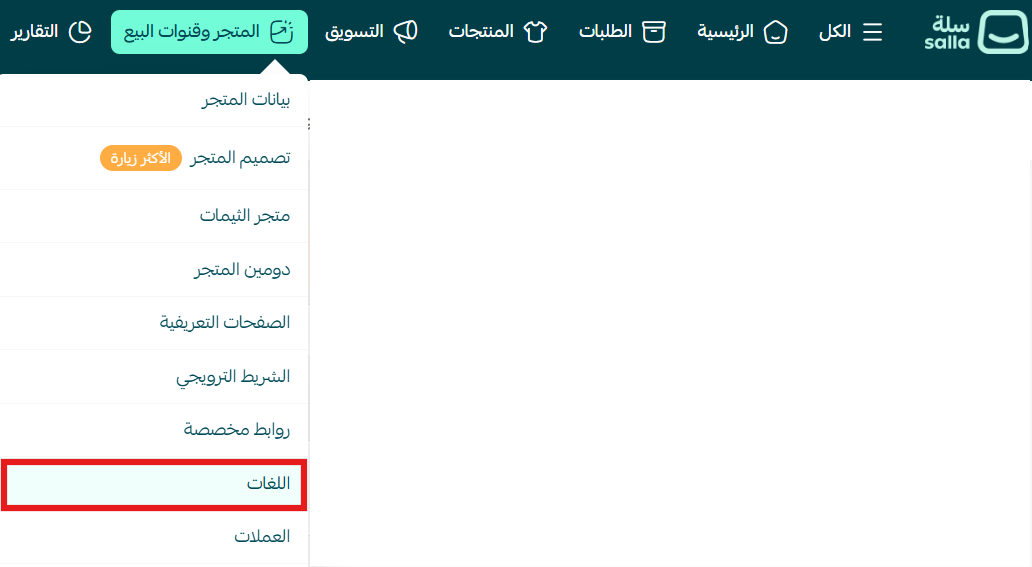
2. من صفحة اللغات، اضغط (...) المجاورة للغة المطلوبة, ثم اضغط (محرر النصوص) للغة المطلوبة.
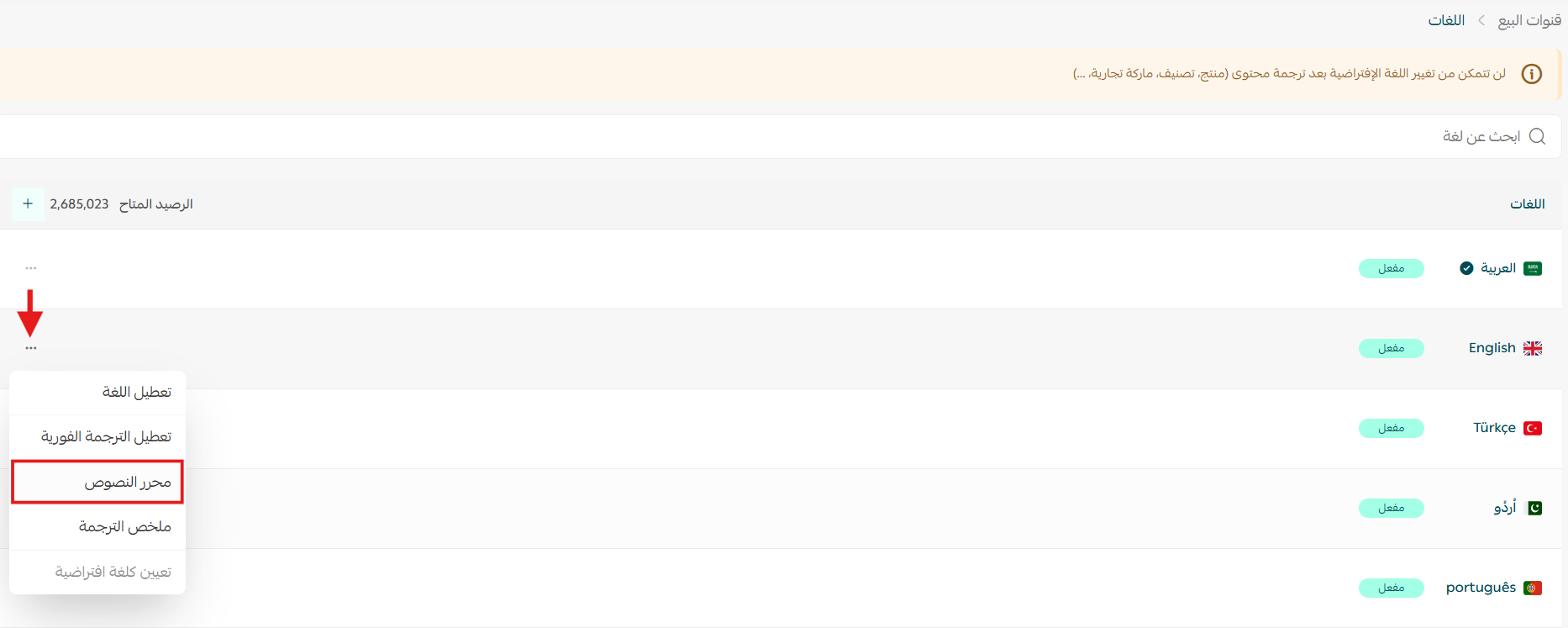
3. اختر القسم المطلوب تغيير الترجمة فيه، لنختار قسم (المنتجات) على سبيل المثال.

4. عيّن خيار (عرض النصوص غير المترجمة فقط) في حال رغبت بذلك أو اتركها بدون تعيين ليعرض لك كل منتجات متجرك المترجمة وغير المترجمة.

5. تُعرض في الجانب الأيمن البيانات الأساسية أي اللغة الافتراضية (في مثالنا، اختيرت اللغة العربية كلغة افتراضية) كأساس يتم الانطلاق منه في الترجمة الفورية.
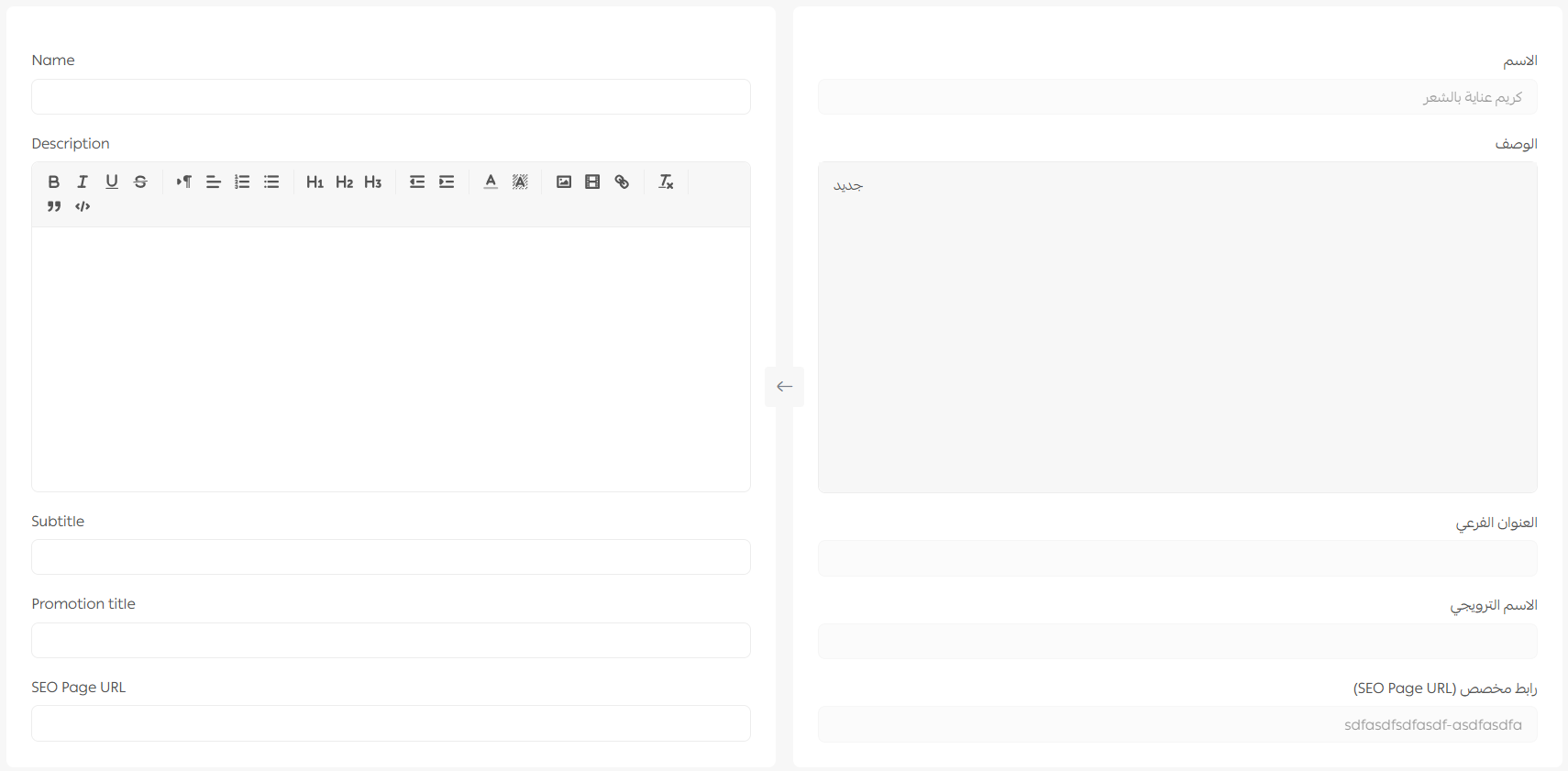
ادخل بيانات المنتج باللغة الإنجليزية في الجانب الأيسر (حيث تم في الخطوات السابقة اختيار الترجمة اليدوية للغة الإنجليزية، على سبيل المثال).
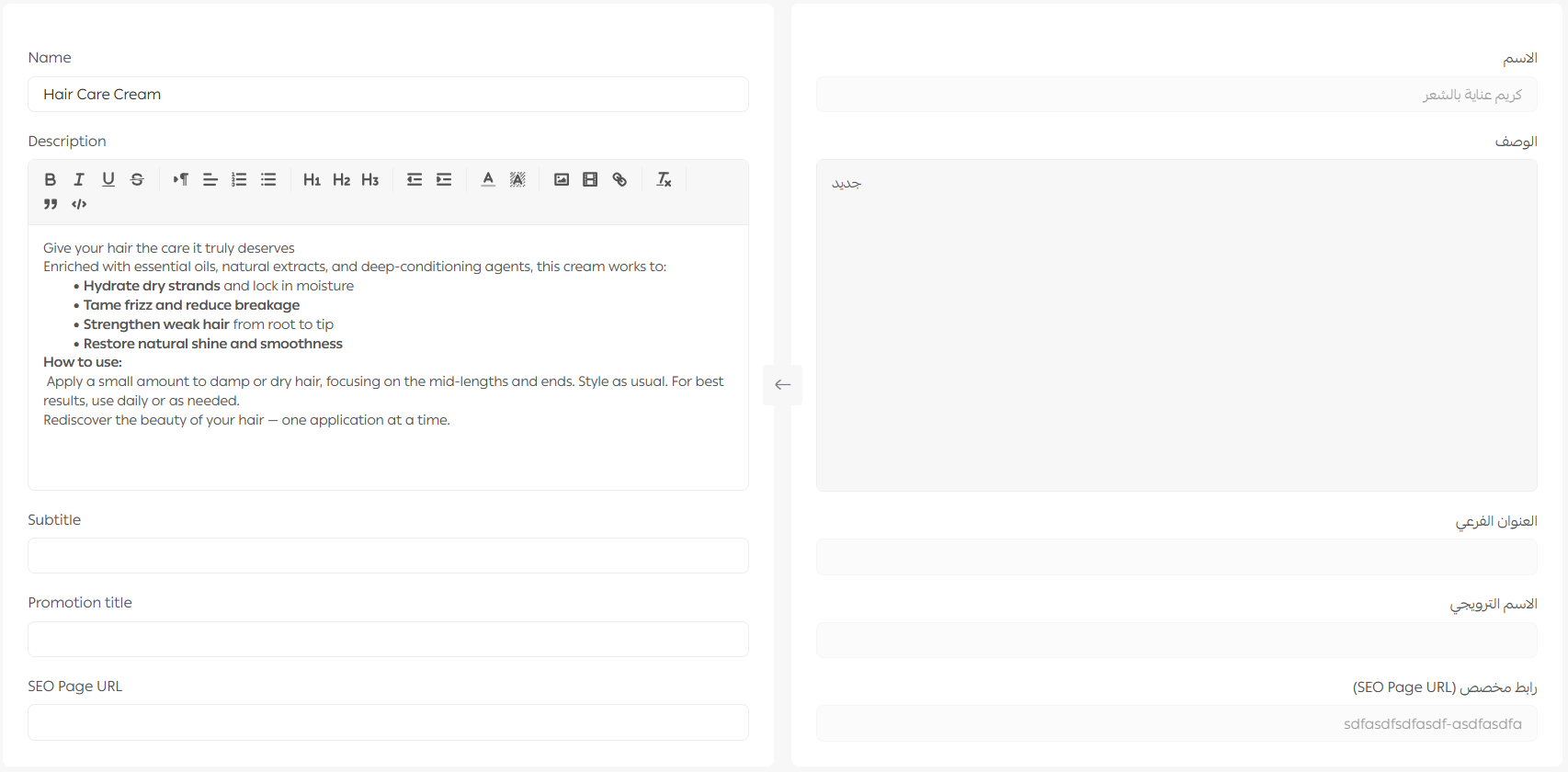
سيُعرض المنتج باللغة الافتراضية بهذا الشكل:
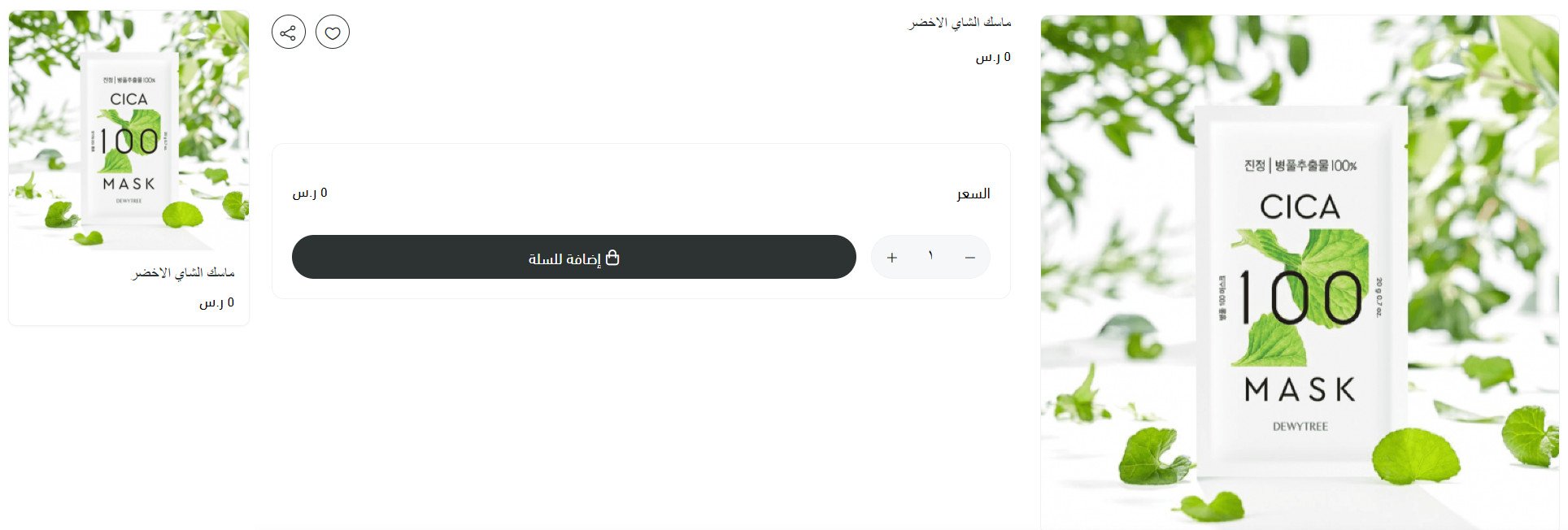
أما باللغة الإنجليزية فسُيعرض بالشكل:
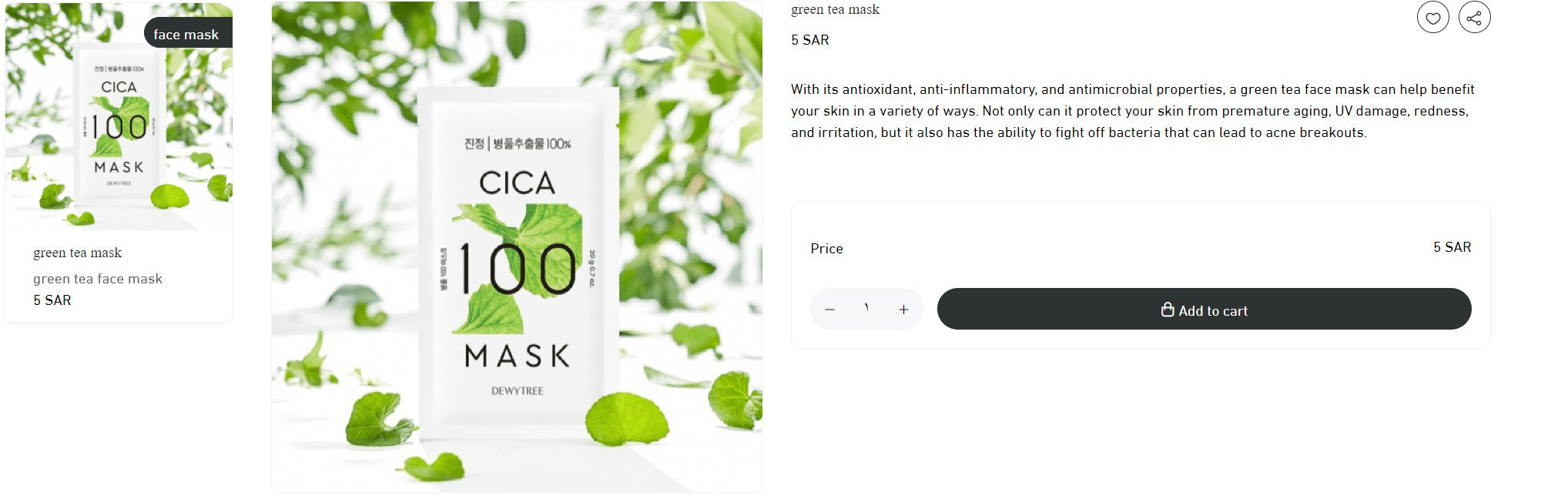
🚀 الأسئلة الشائعة
❓ هل يجب أن تكون البيانات باللغة المترجم لها هي ترجمة لما كُتب باللغة الافتراضية؟
ليس بالضرورة، يمكنك كتابة ما يوافق احتياجاتك ويوافق جمهورك باللغة المترجم لها.
❓ هل يمكنني ترجمة رسائل البريد ورسائل العميل؟
نعم، من اللغة التي تود ترجمة رسائل بريدها الإلكتروني, اضغط (محرر النصوص)
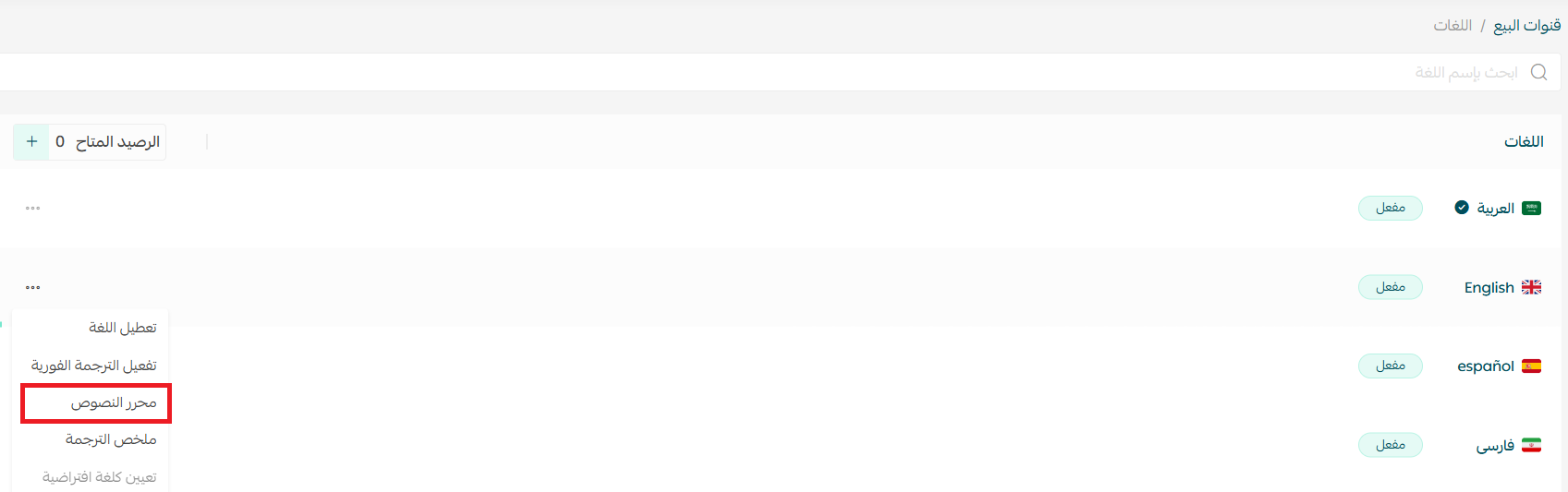
اختر القسم (مراسلات العملاء), ثم حدد الرسائل التي تود ترجمتها.

-ترجمة بريد رمز التحقق
عند اختيار عنصر (رمز التحقق) يمكنك ترجمة بريد رمز التحقق الذي يُرسل للدخول إلى المتجر.
-ترجمة رسائل الأسئلة والتقييمات
عند اختيار عنصر (الأسئلة والتقييمات)، يتم ترجمة الرسائل التي تُرسل تلقائيًا للعميل عند تفاعل التاجر مع تقييم أو سؤال،
مثل: رسالة (تم الرد على سؤالك) أو رسالة الرد على السؤال نفسه وبذلك تضمن تواصلًا مفهومًا بلغات مختلفة يعكس احترافية متجرك.
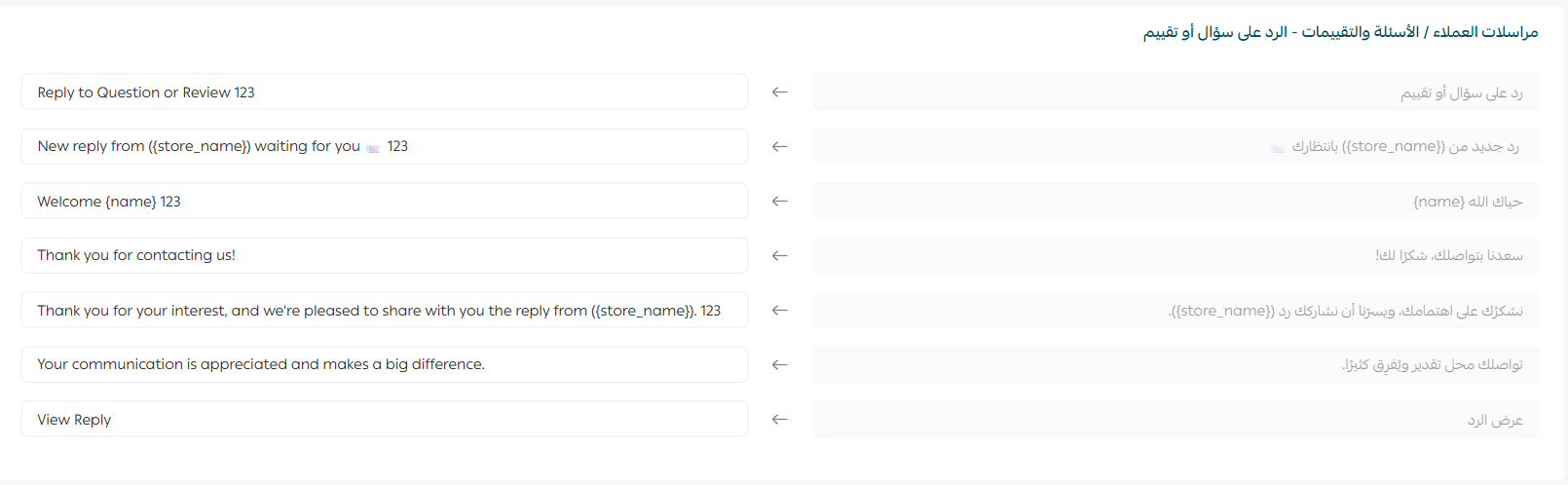
ويمكنك اختيار ترجمة أكثر من عنصر.
أو إلغاء عنصر أو أكثر بالضغط ( ).
).

❓ هل يمكنني تعديل البيانات باللغة الافتراضية؟
لا يمكنك ذلك.
ففي حال احتجت لتعديل البيانات الموجودة باللغة الافتراضية يجب عليك العودة إلى الصفحة الأساسية لها وتعديلها من هناك.
على سبيل المثال، لتعديل بيانات منتج والمكتوبة باللغة الافتراضية عليك العودة لصفحة المنتج وتعديلها من هناك.
❓ ما هي الأقسام التي يمكنني ترجمتها يدويًا؟
يمكنك ترجمة جميع أقسام المتجر التي تتجاوز 20 قسم والتي تظهر للعميل.
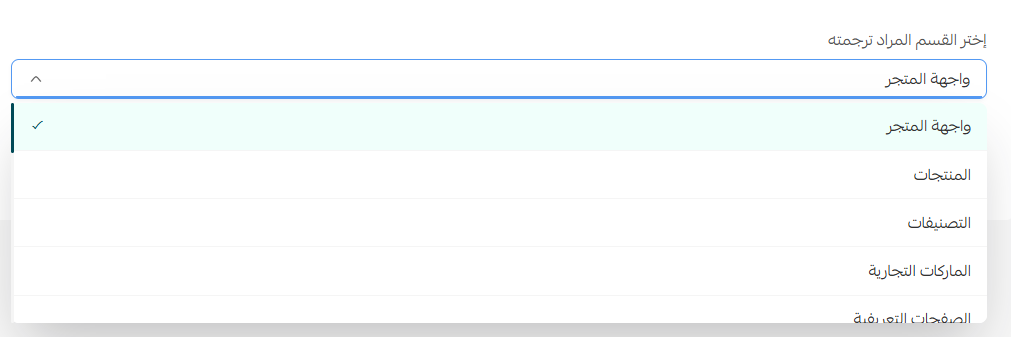
❓ هل يمكنني قسم معين إلى جميع اللغات المعتمدة في متجري قبل الانتقال لترجمة قسم آخر؟
نعم، اختر القسم المراد ترجمته، ثم اختر اللغة المطلوبة من قائمة اللغات.
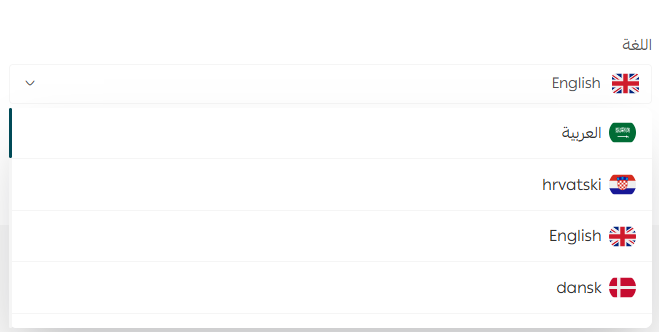
ترجم بيانات القسم وبعد أن يتم حفظها تلقائياً، اختر اللغة الأخرى وهكذا.
❓ كيف يمكنني ترجمة واجهة المتجر ترجمة يدويًا؟
من صفحة محرر النصوص، اختر قسم (واجهة المتجر)، واختر اللغة المطلوب الترجمة إليها.

حدد العناصر التي تريد ترجمتها (يمكنك تحديد أكثر من عنصر).
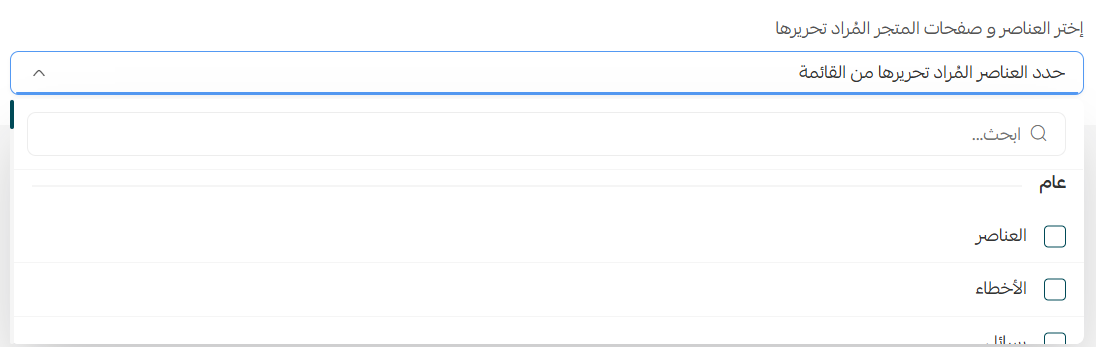
تُشير البيانات في المربع الأحمر إلى الترجمة المعتمدة من سلة لعناصر وصفحات المتجر، ويمكنك تغييرها بتعديل النص
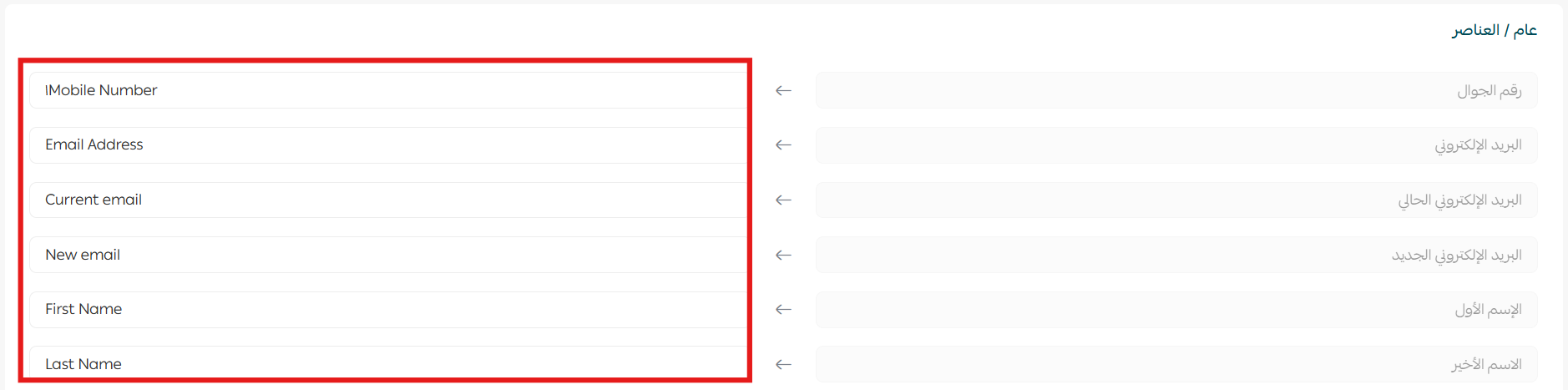
❓ كيف يمكنني التعامل مع بعض الإشارات والرموز الخاصة الموجودة في النصوص؟
تحتوي بعض النصوص على رموز وإشارات خاصة كتلك الموجودة في ترجمة الصفحات والتقييم، مثل :
>/span

وهي رموز برمجية تُحسن من ظهور الرسالة أو النص. ويُفضل أن تترك كما هي، وتُترجم الكلمات المقصودة فقط.